Win8系统下使用Windows资源管理器查看文件的方法【图】
更新日期:2024-03-20 23:44:11
来源:投稿
手机扫码继续观看

Windows资源管理器以比较条理的形式显示存储在计算机上的所有文件,使用Windows资源管理器可以方便对文件进行浏览、查看、移动、复制等操作。Windows8资源管理器的一个显著特点就是Ribbon界面的使用,使得操作更加方便。本问主要向用户介绍如何用“Windows资源管理器”查看文件。
1、启动Windows资源管理器
单击“Windows资源管理器”选项后,显示资源管理器窗口,如图3-31所示,我们可以在此窗口中对整个计算机中存储的文件进行访问和操作。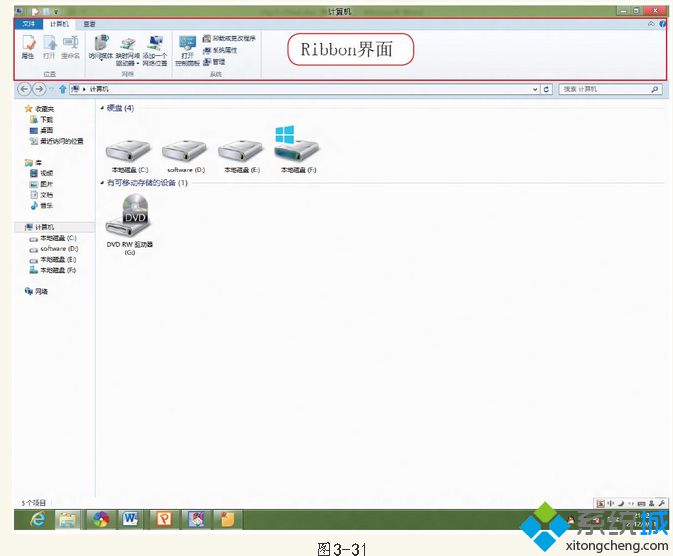 3、使用Windows资源管理器查看文件
3、使用Windows资源管理器查看文件
用户可以使用三种方式在Windows资源管理器中查看文件,下面分别向用户介绍这3种方式。
(1)Windows8提出了库的概念,打开Windows资源管理器中的“库”,Windows 8中的库为用户访问存储在计算机硬盘中的文件提供了统一的视图,用户不必牢记每一文件具体放置在哪个盘符上,方便了用户的操作和查找。其中有“音乐库”、“视频库”、“文档库”和“图片库”。用户可以很方便地把所要存储的文件分类存储。
(2)在Windows 8的Windows资源管理器中,通过双击文件夹可以查看文件夹内的文件或子文件夹,通过双击文件可以打开查看文件,如图3-32所示。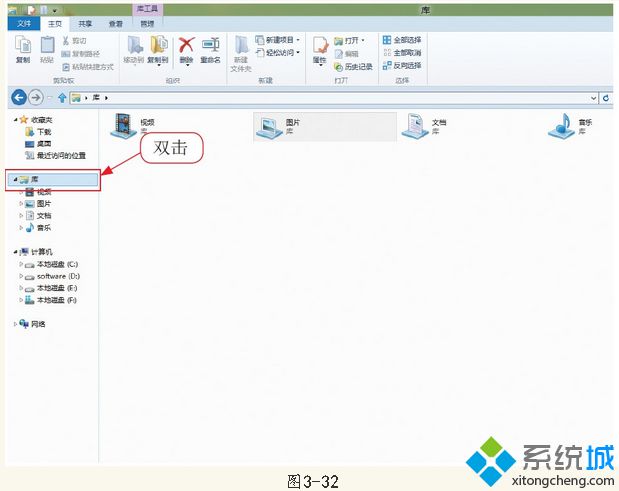 此外,如图3-33所示,单击上方Ribbon界面中的“文件”选项卡,可以找到最近打开的位置,找到其中的文件。
此外,如图3-33所示,单击上方Ribbon界面中的“文件”选项卡,可以找到最近打开的位置,找到其中的文件。
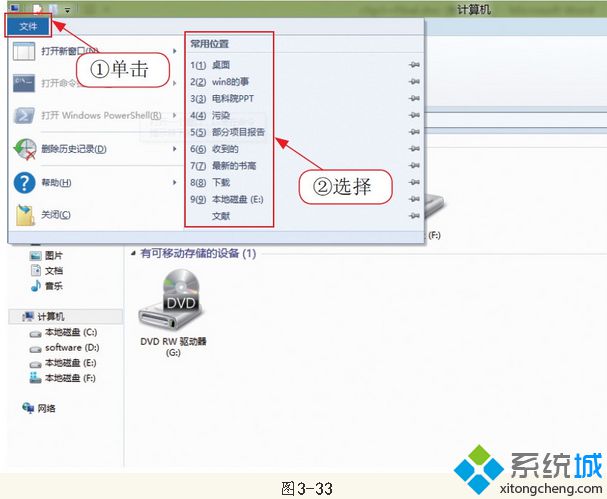 小技巧!Windows资源管理器的窗口还可以切換为浏览器Internet Explorer窗口,在地址栏中输入网址后,按“Enter”键,可连接到相应网址进行网上冲浪。
小技巧!Windows资源管理器的窗口还可以切換为浏览器Internet Explorer窗口,在地址栏中输入网址后,按“Enter”键,可连接到相应网址进行网上冲浪。
1、启动Windows资源管理器
将鼠标指针移动到左下角会显示“开始菜单”的缩略图,如图3-30所示,在图上单击鼠标右键,在弹出的菜单中单击“Windows资源管理器”。

单击“Windows资源管理器”选项后,显示资源管理器窗口,如图3-31所示,我们可以在此窗口中对整个计算机中存储的文件进行访问和操作。
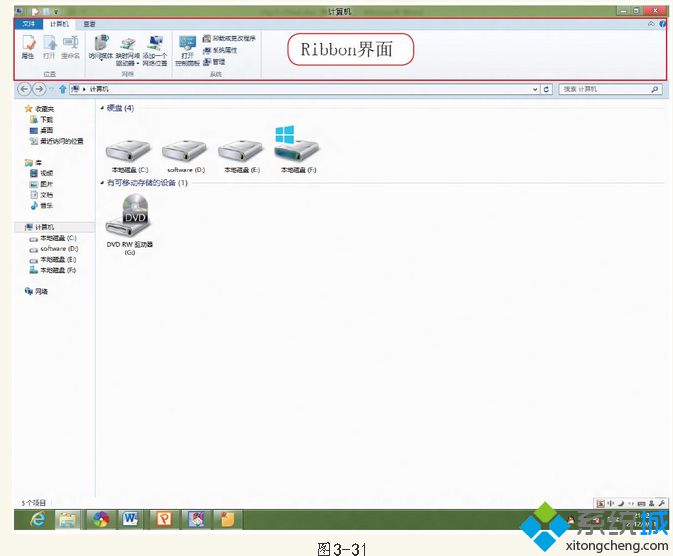 3、使用Windows资源管理器查看文件
3、使用Windows资源管理器查看文件用户可以使用三种方式在Windows资源管理器中查看文件,下面分别向用户介绍这3种方式。
(1)Windows8提出了库的概念,打开Windows资源管理器中的“库”,Windows 8中的库为用户访问存储在计算机硬盘中的文件提供了统一的视图,用户不必牢记每一文件具体放置在哪个盘符上,方便了用户的操作和查找。其中有“音乐库”、“视频库”、“文档库”和“图片库”。用户可以很方便地把所要存储的文件分类存储。
(2)在Windows 8的Windows资源管理器中,通过双击文件夹可以查看文件夹内的文件或子文件夹,通过双击文件可以打开查看文件,如图3-32所示。
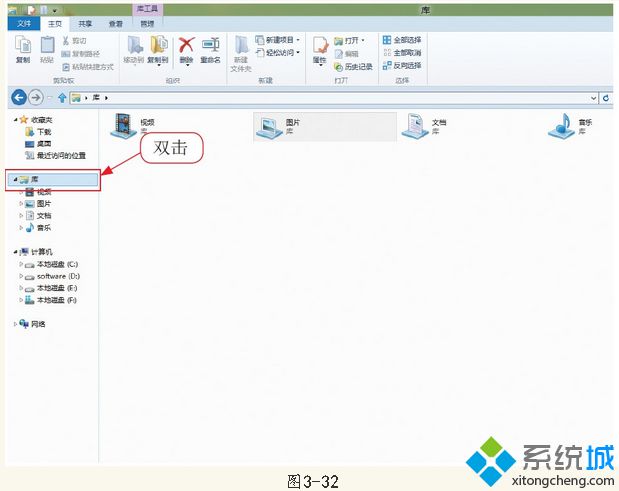 此外,如图3-33所示,单击上方Ribbon界面中的“文件”选项卡,可以找到最近打开的位置,找到其中的文件。
此外,如图3-33所示,单击上方Ribbon界面中的“文件”选项卡,可以找到最近打开的位置,找到其中的文件。
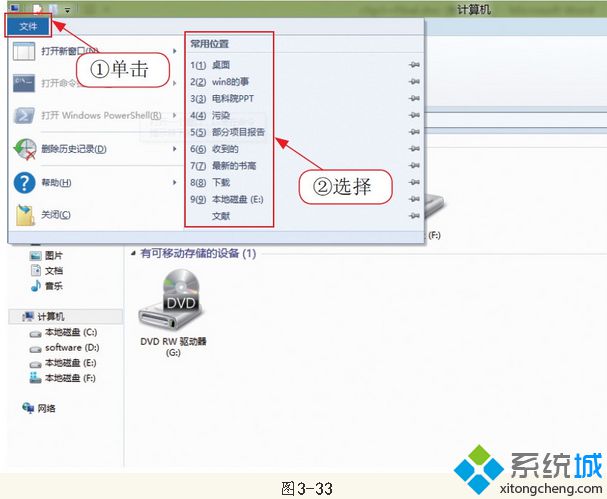 小技巧!Windows资源管理器的窗口还可以切換为浏览器Internet Explorer窗口,在地址栏中输入网址后,按“Enter”键,可连接到相应网址进行网上冲浪。
小技巧!Windows资源管理器的窗口还可以切換为浏览器Internet Explorer窗口,在地址栏中输入网址后,按“Enter”键,可连接到相应网址进行网上冲浪。
该文章是否有帮助到您?
常见问题
- monterey12.1正式版无法检测更新详情0次
- zui13更新计划详细介绍0次
- 优麒麟u盘安装详细教程0次
- 优麒麟和银河麒麟区别详细介绍0次
- monterey屏幕镜像使用教程0次
- monterey关闭sip教程0次
- 优麒麟操作系统详细评测0次
- monterey支持多设备互动吗详情0次
- 优麒麟中文设置教程0次
- monterey和bigsur区别详细介绍0次
系统下载排行
周
月
其他人正在下载
更多
安卓下载
更多
手机上观看
![]() 扫码手机上观看
扫码手机上观看
下一个:
U盘重装视频












